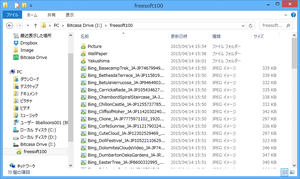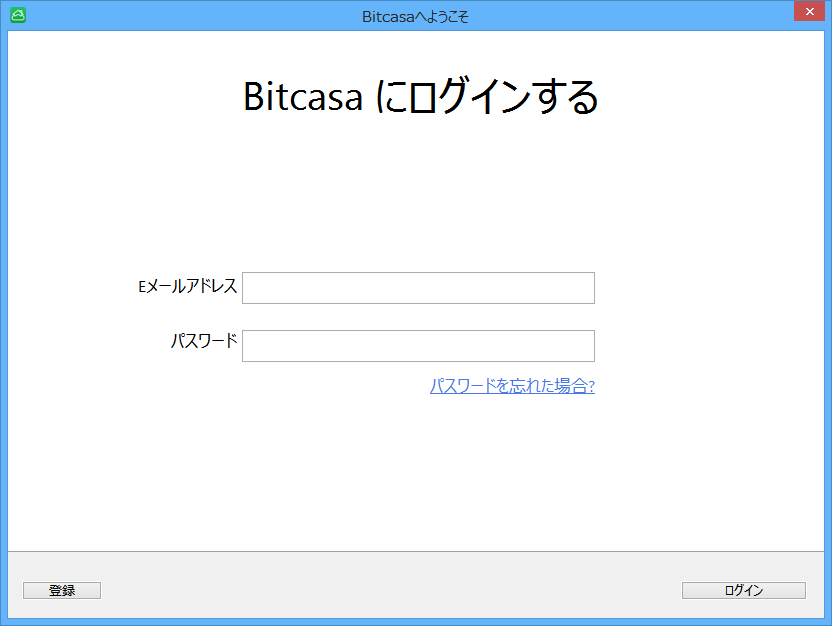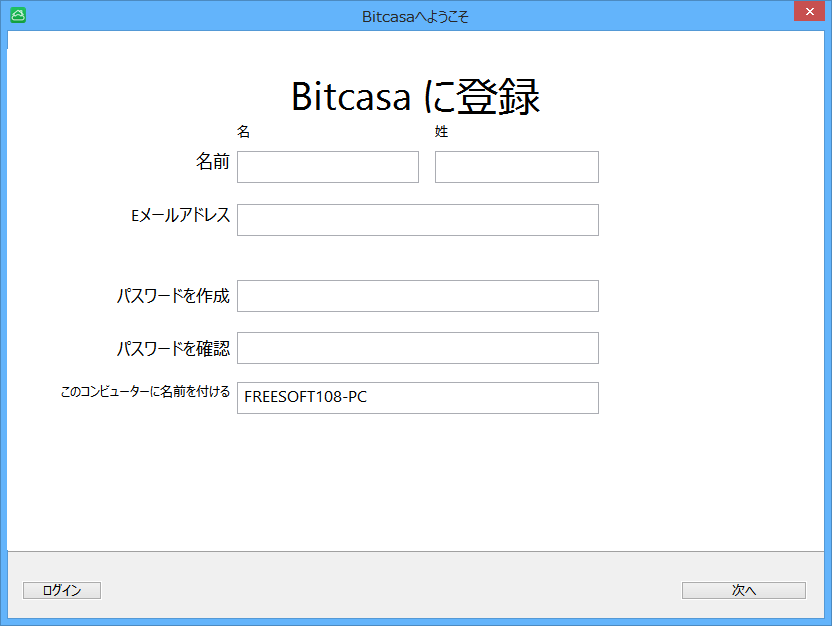- 対応 OS
- Windows Vista/7/8/8.1, Mac OS X, Linux, iOS, Android
- 言語
- 日本語
- 価格
- 無料
- 提供元
- Bitcasa, Inc.
2016年5月20日サービス終了
一度アップロードしたファイルやフォルダーはバージョン管理され、削除や更新など行ったとしても以前の日時のファイルを抽出できるのがこのサービスの特徴。
うっかり削除してしまった場合でも、ブラウザーでアクセスして日時を戻してやることで元のファイルを取り出すことができます。
クライアントソフトをインストールすると仮想リムーバブルディスクとして機能し、オンラインストレージとミラーリング(同期)します。
このディスクにファイルやフォルダーをドラッグ&ドロップなどで追加してアップロードしたり、逆に別の環境からアップロードしたファイルやフォルダーもこのディスクに自動的に同期されます。
無料版では5GB利用できますが、にアップグレードすると容量が1TB~10TBに拡大されます。
Bitcasa Drive の使い方
ダウンロード と インストール
- 提供元サイトのダウンロードページへアクセスし、「日本語」を選択して「Download」ボタンをクリックしてダウンロードします。
- ダウンロードしたセットアップファイルからインストールします。
使い方
初期設定
- インストールが終わると「Bitcasa にログインする」画面が表示されます。
画面左下の「登録」ボタンをクリックします。 - 「Bitcasa に登録」画面が表示されます。
名前、メールアドレス、パスワードを入力して「次へ」ボタンをクリックします。 - 「セキュリティ質問」画面が表示されます。
セキュリティの質問と回答を2つ作成し、「アカウントを作成」ボタンをクリックします。 - チュートリアルを終えると、インストール完了です。
基本的な使い方
Iドライブに Bitcasa のドライブができます。このドライブにファイルやフォルダーをコピーしたり作成したりすると、オンラインストレージと同期されるようになります。
タスクトレイに

右クリックしてIドライブを開いたり、ブラウザーでWeb上の Bitcasa にアクセスできます。

タスクトレイアイコンの右クリックメニュー